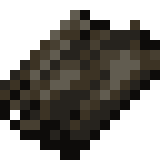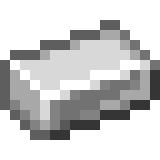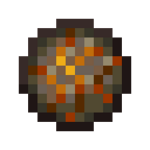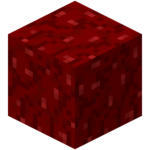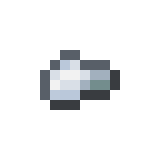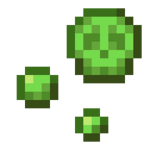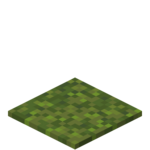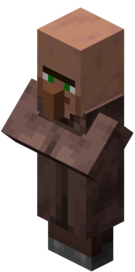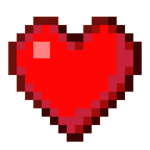L'ambiente utente di Minecraft può essere configurato tramite il Opzioni collocamento. Alcune opzioni aggiuntive possono essere modificate solo modificando manualmente il file options.txt.
Contenuti
- 1 edizione Java
- 1.1 Opzioni
- 1.1.1 Personalizzazione della pelle
- 1.1.2 Musica e suoni
- 1.1.3 Impostazioni video
- 1.1.4 Controlli
- 1.1.4.1 Impostazioni del mouse
- Lingua 1.1.5
- 1.1.6 Impostazioni chat
- 1.1.7 Pacchetti di risorse
- 1.1.8 Impostazioni di accessibilità
- 1.1.9 Opzioni del server
- 1.1 Opzioni
- 2 Edizione Bedrock
- Accessibilità 2.1
- 2.2 Impostazioni VR / "PlayStation VR"
- 2.3 Controlli
- 2.3.1 Tastiera e mouse
- 2.3.2 Controller/Controller wireless
- 2.3.3 touch
- Generale 2.4
- Profili 2.4.1
- Video 2.4.2
- 2.4.3 Audio
- 2.5 Risorse globali
- 2.6 Storage
- Lingua 2.7
- Video 3
- Storia 4
- 5
- 5.1 edizione Java
- 5.2 Edizione Bedrock
- 6
- 7
- 8
Edizione Java
Opzioni
Selezionando Opzioni si apre la pagina delle opzioni principali:
| Configurazione | Descrizione | Predefinito | |||||||||||||||||||||||||||||||||||||
|---|---|---|---|---|---|---|---|---|---|---|---|---|---|---|---|---|---|---|---|---|---|---|---|---|---|---|---|---|---|---|---|---|---|---|---|---|---|---|---|
| FOV | Un valore che controlla quanto del mondo di gioco è visibile sullo schermo. Conosciuto anche come campo visivo.
In Minecraft, il valore FOV rappresenta quanti gradi di visione verticale il giocatore ottiene senza modificare effetti come sprint, volo o effetti di stato. Tieni presente che l'impostazione del campo visivo di altri giochi potrebbe rappresentare angoli diversi, il che significa che l'utilizzo dello stesso valore del campo visivo in giochi diversi può produrre risultati diversi. La tabella seguente mostra come l'impostazione FOV di Minecraft influisce sul campo visivo orizzontale in diverse proporzioni del display.
|
Normale (70) | |||||||||||||||||||||||||||||||||||||
| Notifiche dei reami | Attiva/disattiva le notifiche dei reami.
Visibile solo dal menu principale; l'opzione Difficoltà viene invece mostrata quando ci si trova in un mondo o in un server. |
ON | |||||||||||||||||||||||||||||||||||||
| Livello di difficoltà | Imposta il livello di difficoltà scegliendo tra Pacifica, Facile, Normale e Difficile. Se si clicca e si conferma il lucchetto, la difficoltà di quel mondo non può essere modificata senza comandi. (Nota che la difficoltà non può essere modificata se si gioca in modalità Hardcore. Su un server, la difficoltà può essere modificata solo tramite comandi o modificando il file server.properties.)
Visibile solo in un mondo o server; l'opzione Notifiche reami viene invece mostrata quando si accede dal menu principale. |
Varia in base alla difficoltà impostata sul mondo o sul server attuale; l'impostazione predefinita è Normale nella schermata Crea nuovo mondo. | |||||||||||||||||||||||||||||||||||||
Personalizzazione della pelle
| Impostazione della personalizzazione della pelle | Descrizione | Predefinito |
|---|---|---|
| Mantellina | Alterna il mantello. Se impostato su off, anche la trama del mantello per indossare un paio di Elytra sarebbe disattivata. | ON |
| Giacche | Alterna il secondo livello del corpo. | |
| Manica sinistra | Alterna il secondo livello del braccio sinistro. | |
| Manica destra | Alterna il secondo livello del braccio destro. | |
| Gamba sinistra dei pantaloni | Alterna il secondo livello della gamba sinistra. | |
| Gamba destra dei pantaloni | Alterna il secondo livello della gamba destra. | |
| Cappello | Alterna il secondo livello della testa. | |
| Mano principale | Commuta la lancetta principale, tra sinistra e destra. | La giusta |
Musica e suoni
| Impostazione del suono | Descrizione | Predefinito |
|---|---|---|
| Volume principale | Il volume di tutti i suoni. | 100% |
| Musica | Il volume della musica di gioco. Quando è spento, la musica attualmente riprodotta viene interrotta. | |
| Jukebox/Blocchi note | Il volume della musica e dei suoni riprodotti da Jukebox e Blocchi note. | |
| Tempo | Il volume della pioggia e del tuono. | |
| Blocchi | Il volume dei blocchi (pistoni, cofani, porte, ecc.). | |
| Creature ostili | Il volume di mob ostili e neutrali. | |
| Creature amichevoli | Il volume dei mob passivi e delle entità non mob come i carrelli da miniera. | |
| Giocatori | Il volume dei giocatori (item plps, suoni feriti, ecc.). | |
| Ambiente/Ambiente | Il volume dell'ambiente, il suono dell'acqua in entrata/uscita e i fuochi d'artificio. | |
| Voce/Discorso | Il volume del discorso in Minecraft (per i creatori di mappe) | |
| Mostra sottotitoli | Attiva/disattiva i sottotitoli. | OFF |
Impostazioni video
| Impostazioni video | Descrizione | Predefinito | |||||||||||||||||||||||||||||||||||||||||||||||||||||||||||||||||||||||||||||||||||||||||||||||||||||||||||||||||||||||||||||||||||
|---|---|---|---|---|---|---|---|---|---|---|---|---|---|---|---|---|---|---|---|---|---|---|---|---|---|---|---|---|---|---|---|---|---|---|---|---|---|---|---|---|---|---|---|---|---|---|---|---|---|---|---|---|---|---|---|---|---|---|---|---|---|---|---|---|---|---|---|---|---|---|---|---|---|---|---|---|---|---|---|---|---|---|---|---|---|---|---|---|---|---|---|---|---|---|---|---|---|---|---|---|---|---|---|---|---|---|---|---|---|---|---|---|---|---|---|---|---|---|---|---|---|---|---|---|---|---|---|---|---|---|---|---|---|
| Risoluzione a schermo intero | Imposta la risoluzione e la frequenza dei fotogrammi del gioco quando si gioca a schermo intero. | Picco | |||||||||||||||||||||||||||||||||||||||||||||||||||||||||||||||||||||||||||||||||||||||||||||||||||||||||||||||||||||||||||||||||||
| Miscela di biomi | Imposta la distanza delle transizioni di colore tra i biomi. | 5x5 (normale) | |||||||||||||||||||||||||||||||||||||||||||||||||||||||||||||||||||||||||||||||||||||||||||||||||||||||||||||||||||||||||||||||||||
| Grafica |
|
Fantasia | |||||||||||||||||||||||||||||||||||||||||||||||||||||||||||||||||||||||||||||||||||||||||||||||||||||||||||||||||||||||||||||||||||
| Distanza di rendering | La distanza di rendering controlla quanti pezzi del mondo sono visibili contemporaneamente. Meno blocchi sono inclusi, più veloce sarà il rendering di ogni fotogramma, con conseguente aumento dei fotogrammi al secondo (FPS). In single player, questo influisce anche sul numero di blocchi che vengono spuntati, quindi un valore più basso fornisce un FPS più alto.
Il terreno più distante è sbiadito nel colore del cielo come se fosse nebbia, per evitare un bordo netto al mondo visibile; quindi questa opzione è anche conosciuta come "nebbia". Il valore massimo è 32 per le installazioni Java a 64 bit con almeno 1 gigabyte di memoria e 16 in tutti gli altri casi. Nota: diametro = raggio × 2 + 1
|
12 blocchi (Java a 64 bit)
8 blocchi (Java a 32 bit) | |||||||||||||||||||||||||||||||||||||||||||||||||||||||||||||||||||||||||||||||||||||||||||||||||||||||||||||||||||||||||||||||||||
| Luce soffusa | L'illuminazione è uniforme tra i blocchi (occlusione ambientale) o ogni blocco ha un livello di luce distinto. Questa impostazione non modifica in alcun modo il gameplay, ma ha un leggero effetto sulle prestazioni. | Massimo | |||||||||||||||||||||||||||||||||||||||||||||||||||||||||||||||||||||||||||||||||||||||||||||||||||||||||||||||||||||||||||||||||||
| Frame rate massimo | Limita l'FPS. Limitare il framerate a un multiplo della frequenza di aggiornamento del monitor del lettore può far risparmiare potenza di elaborazione. | 120 fps | |||||||||||||||||||||||||||||||||||||||||||||||||||||||||||||||||||||||||||||||||||||||||||||||||||||||||||||||||||||||||||||||||||
| VSync | Limita i fotogrammi al secondo del giocatore alla frequenza di aggiornamento dello schermo, che di solito è di 60 Hz, 75 Hz o da 120 a 240 Hz su alcuni schermi destinati ai giochi. L'abilitazione di VSync risolve il tearing, ma aumenta la latenza di input e provoca la balbuzie se il computer non è in grado di disegnare abbastanza fotogrammi al secondo. | ON | |||||||||||||||||||||||||||||||||||||||||||||||||||||||||||||||||||||||||||||||||||||||||||||||||||||||||||||||||||||||||||||||||||
| Visualizza Bobbing | Attiva o disattiva il movimento "oscillante" della telecamera mentre il giocatore cammina. Disabilitarlo può aumentare le prestazioni. | ON | |||||||||||||||||||||||||||||||||||||||||||||||||||||||||||||||||||||||||||||||||||||||||||||||||||||||||||||||||||||||||||||||||||
| Scala GUI | Controlla la scala della GUI (Graphical User Interface). Questo controlla anche la dimensione dell'HUD (Heads Up Display). Nota che le opzioni disponibili per il giocatore dipendono dalla risoluzione del gioco. Una scala GUI di 4 è disponibile solo a risoluzioni di 1280×960 o superiori, una scala GUI di 3 è disponibile solo a risoluzioni di 960×720 o superiori, una scala GUI di 2 è disponibile solo a risoluzioni di 640×480 o superiori , una scala GUI di 1 viene correttamente ridimensionata fino a una risoluzione della finestra di 310x250, ma risoluzioni inferiori possono causare l'esecuzione fuori schermo degli elementi. Auto imposta la scala della GUI sul valore più alto disponibile per la risoluzione corrente. | Auto | |||||||||||||||||||||||||||||||||||||||||||||||||||||||||||||||||||||||||||||||||||||||||||||||||||||||||||||||||||||||||||||||||||
| Indicatore di attacco |
|
Crosshair | |||||||||||||||||||||||||||||||||||||||||||||||||||||||||||||||||||||||||||||||||||||||||||||||||||||||||||||||||||||||||||||||||||
| Luminosità | Diminuisce o illumina le superfici del gioco, anche se completamente scure. Non ha alcun effetto sul gameplay, è un effetto visivo. Funziona in qualsiasi dimensione e influisce sull'effetto di stato della visione notturna. | Lunatico | |||||||||||||||||||||||||||||||||||||||||||||||||||||||||||||||||||||||||||||||||||||||||||||||||||||||||||||||||||||||||||||||||||
| Le nuvole |
|
Fantasia | |||||||||||||||||||||||||||||||||||||||||||||||||||||||||||||||||||||||||||||||||||||||||||||||||||||||||||||||||||||||||||||||||||
| A Schermo Intero | Mette Minecraft in modalità Schermo intero, tenendolo spento lo mantiene in una finestra. Può essere modificato anche con F11. | OFF | |||||||||||||||||||||||||||||||||||||||||||||||||||||||||||||||||||||||||||||||||||||||||||||||||||||||||||||||||||||||||||||||||||
| Particelle |
|
Tutti | |||||||||||||||||||||||||||||||||||||||||||||||||||||||||||||||||||||||||||||||||||||||||||||||||||||||||||||||||||||||||||||||||||
| Livelli Mipmap | Più alto è il livello, più le texture appaiono "lisce". Vedi File:Mipmap comparazione.png per un confronto dei quattro livelli di mipmap e senza mipmap. | 4 | |||||||||||||||||||||||||||||||||||||||||||||||||||||||||||||||||||||||||||||||||||||||||||||||||||||||||||||||||||||||||||||||||||
| Ombre di entità | Determina se le entità visualizzano ombre semplici. | ON | |||||||||||||||||||||||||||||||||||||||||||||||||||||||||||||||||||||||||||||||||||||||||||||||||||||||||||||||||||||||||||||||||||
| Effetti di distorsione | Modifica gli effetti di distorsione (es. nausea e distorsione del portale inferiore). | 100% | |||||||||||||||||||||||||||||||||||||||||||||||||||||||||||||||||||||||||||||||||||||||||||||||||||||||||||||||||||||||||||||||||||
| Distanza entità | Regola la distanza che le entità possono essere viste come una percentuale di 160 blocchi.
|
100% | |||||||||||||||||||||||||||||||||||||||||||||||||||||||||||||||||||||||||||||||||||||||||||||||||||||||||||||||||||||||||||||||||||
| Effetti FOV | Modifica gli effetti del campo visivo di qualsiasi cosa li effettui. | 100% | |||||||||||||||||||||||||||||||||||||||||||||||||||||||||||||||||||||||||||||||||||||||||||||||||||||||||||||||||||||||||||||||||||
| Aggiornamenti prioritari[in arrivo: JE 1.18] | Determina quali sezioni del blocco vengono aggiornate in modo sincrono durante un singolo frame.
|
nessuna | |||||||||||||||||||||||||||||||||||||||||||||||||||||||||||||||||||||||||||||||||||||||||||||||||||||||||||||||||||||||||||||||||||
Controls
Articolo principale: ControlliDalla pagina principale delle Opzioni, è possibile fare clic su Controlli per configurare i controlli da tastiera.[fino a JE 1.18] Ci sono alcune impostazioni aggiuntive[in arrivo: JE 1.18]:
| Impostazioni di controllo | Descrizione | Predefinito |
|---|---|---|
| Spione | Consente ai giocatori di rimanere nascosti. | Hold |
| Sprint | Consente ai giocatori di continuare a correre. | Hold |
| Salto automatico | Consente di saltare automaticamente quando il giocatore cammina vicino a un blocco con un blocco d'aria sopra. | ON |
Impostazioni del mouse
| Impostazione del mouse | Descrizione | Predefinito |
|---|---|---|
| Sensibilità | Modifica la sensibilità del mouse quando si guarda nel gioco. | 100% |
| Inverti mouse | Inverte l'asse verticale del mouse quando si guarda nel gioco. | OFF |
| Sensibilità di scorrimento | Modifica la sensibilità della rotella di scorrimento nel gioco. I valori superiori a 1 non influiscono sulla selezione degli elementi nella Hotbar. | 1.00 |
| Scorrimento discreto | Dice al gioco di ignorare i valori di magnitudine di scorrimento dati dal sistema operativo e di agire invece come se il sistema operativo fornisse -1 o +1. | OFF |
| Modalità touchscreen | Attiva/disattiva la modalità touchscreen, destinata ai dispositivi touchscreen. | OFF |
| Input non elaborato | Prende l'input del mouse direttamente, invece che dal cursore del mouse. Ciò significa che il movimento del mouse non è influenzato dall'accelerazione o dal ridimensionamento del cursore, come ad esempio "Migliora precisione del puntatore" e "Velocità del puntatore" di Windows. | ON |
Lingua
Articolo principale: LinguaConsente ai giocatori di cambiare la lingua visualizzata dal proprio client.
| Impostazione della lingua | Descrizione | Predefinito |
|---|---|---|
| Forza carattere Unicode |
|
OFF |
Impostazioni della Chat
| Impostazione della chat | Descrizione | Predefinito |
|---|---|---|
| Chat |
|
indicato |
| Colori |
|
ON |
| Link internet |
| |
| Prompt sui link |
| |
| Opacità del testo della chat | L'opacità del testo della chat. | 100% |
| Opacità dello sfondo del testo | L'opacità dello sfondo del testo. | 50% |
| Dimensione del testo della chat | Quanto è grande la chat mostrata. | 100% |
| Interlinea | La spaziatura tra i testi. | 0% |
| Ritardo chat | Ritarda i messaggi di chat. | Nessuna |
| Larghezza | La larghezza massima che può apparire la chat. | 320px |
| Altezza focalizzata | L'altezza massima consentita alla chat quando è a fuoco (input chat e cronologia aperti). | 180px |
| Altezza sfocata | L'altezza massima consentita alla chat di apparire normalmente (input chat e cronologia chiusa). | 90px |
| Narratore |
|
OFF |
| Suggerimenti per i comandi | Attiva o disattiva se i suggerimenti dei comandi vengono visualizzati o meno, se spento il giocatore deve premere TAB per visualizzarli. | ON |
| Nascondi nomi corrispondenti | Attiva/disattiva se il gioco tenterà di applicare il nascondimento della chat facendo corrispondere il testo nei messaggi. | |
| Informazioni di debug ridotte | Attiva/disattiva le informazioni ridotte nella schermata di debug. | OFF |
Pacchetti di risorse
Consente al giocatore di modificare le impostazioni del pacchetto di risorse.
Impostazioni di accessibilità
| Impostazioni di accessibilità | Descrizione | Predefinito |
|---|---|---|
| Narratore | Seleziona se il narratore narra tutto il testo, solo il testo nella chat o solo il testo nei menu. | OFF |
| Mostra sottotitoli | Attiva o disattiva la visualizzazione dei sottotitoli. | OFF |
| Opacità dello sfondo del testo | L'opacità dello sfondo dietro il testo. | 50% |
| Sfondo del testo | Seleziona se lo sfondo dietro il testo è limitato alla chat o utilizzato ovunque. | Chat |
| Opacità del testo della chat | L'opacità della chat. | 100% |
| Interlinea | Modifica la quantità di spaziatura tra il testo. | 0% |
| Ritardo chat | Ritarda i messaggi di chat. | Nessuna |
| Salto automatico | Consente di saltare automaticamente quando il giocatore passa vicino a un muro alto un blocco. | ON |
| Spione | Consente ai giocatori di rimanere nascosti. | Hold |
| Sprint | Consente ai giocatori di continuare a correre. | Hold |
| Effetti di distorsione | Modifica gli effetti di distorsione (es. nausea e distorsione del portale inferiore). | 100% |
| Effetti FOV | Modifica gli effetti del campo visivo di qualsiasi cosa li effettui. | 100% |
| Logo monocromatico | Cambia il colore della schermata di caricamento di Mojang Studios da rosso a nero. | OFF |
| Nascondi i fulmini[in arrivo: JE 1.18] | Impedisce allo schermo di lampeggiare in caso di fulmini. I fulmini stessi sono ancora visibili. | OFF |
Opzioni server
| Impostazioni server | Descrizione | Predefinito |
|---|---|---|
| Pacchetti di risorse del server | Consente a Minecraft di scaricare pacchetti di risorse dal server. | abilitato |
Edizione Bedrock
Accessibilità
| Option | Descrizione | Predefinito |
|---|---|---|
| Sintesi vocale con le impostazioni del dispositivo[nota 1] | Attiva/disattiva le impostazioni vocali del sistema. | ON |
| Sintesi vocale per l'interfaccia utente[nota 1] | Attiva/disattiva per leggere e pronunciare i menu in background. | OFF |
| Sintesi vocale per chat[nota 1] | Attiva/disattiva per pronunciare i messaggi e i comandi della chat. | |
| Abilita messaggio chat aperto | Attiva/disattiva per aprire la notifica del messaggio di chat. | ON |
| Opacità dello sfondo del testo | Cambia lo sfondo della descrizione comando del testo. | 0% |
| Vibrazione della fotocamera | Attiva o disattiva il modo in cui la fotocamera vibra visivamente. | ON |
Impostazioni VR / "PlayStation VR"
Queste impostazioni sono disponibili solo su Oculus Rift, Windows Mixed Reality e PlayStation 4 e 5 durante l'utilizzo del dispositivo PlayStation VR.
| Option | Descrizione |
|---|---|
| Cursore centrale | Commuta per posizionare il cursore al centro |
| Movimento della fotocamera |
schiocco Consente di ruotare la fotocamera a passi periodici. |
| Angolo di scatto | Commuta la dimensione di ogni movimento della telecamera. |
| Angolo di aggancio variabile | Commuta la dimensione di ogni movimento della telecamera che dovrebbe cambiare in base a quanto lontano il giocatore spinge la levetta destra. |
| Suono a scatto | Attiva/disattiva l'audio da riprodurre ogni volta che si cambia la direzione della telecamera. |
| Movimento | Lineare Quando è acceso, la velocità del giocatore è costante con tutte le accelerazioni/decelerazione disabilitate.
Classico Il lettore accelera/decelera normalmente in modalità VR. |
| Saltare | Lineare Tutte le accelerazioni/decelerazione vengono rimosse dal salto. Anche l'altezza del salto viene ridotta in modo che sia la stessa altezza di un blocco invece che leggermente più alta.
Classico Il lettore salta normalmente in modalità VR. |
| Salto automatico in modalità immersiva | Attiva o disattiva la funzione di salto automatico, mentre è attiva la modalità Immersive. |
| Sterzo della testa | Segui lo sguardo La direzione del movimento del giocatore segue il giocatore Segui l'angolo del giocatore La direzione del movimento è indipendente dal punto di vista del giocatore. |
| Estrazione appiccicosa | Blocco su Il mining è bloccato su un blocco specifico quando il giocatore inizia il mining. disabile Il cursore si muove liberamente nell'ambiente mentre il giocatore sposta lo sguardo durante l'estrazione. |
| Posizione HUD | Deriva L'HUD può "fluttuare" per comodità. Fissa L'HUD è fisso sullo schermo. |
| Distanza HUD | Controlla la distanza dal centro della visuale del giocatore visualizzata dall'HUD. |
| Voce dei comandi del controller manuale |
Controls
Tastiera e Mouse
| Option | Descrizione | Predefinito |
|---|---|---|
| Sensibilità | Modifica la sensibilità della fotocamera quando si gira. | 60 |
| Smorzamento del cannocchiale | Modifica la sensibilità della fotocamera quando si gira mentre si utilizza il cannocchiale. | 50 |
| Sensibilità dell'interfaccia utente VR[nota 2] | Modifica la sensibilità del mouse all'interno dell'interfaccia utente in modalità VR. | 1.00 |
| Inverti asse y | Alterna l'inversione della telecamera quando si guarda in alto/in basso. | OFF |
| Salto automatico | Attiva o disattiva la funzione di salto automatico. | OFF |
| Gameplay completo della tastiera | Attiva o disattiva la funzionalità di gioco completa della tastiera. | OFF |
| Keyboard layout | Sceglie il layout della tastiera da utilizzare. |
Controller/Controller wireless
| Option | Descrizione | Predefinito |
|---|---|---|
| Sensibilità | Modifica la sensibilità della fotocamera quando si gira. | 60 |
| Smorzamento del cannocchiale | Modifica la sensibilità della fotocamera quando si gira mentre si utilizza il cannocchiale. | 50 |
| Sensibilità VR[nota 2] | Modifica la sensibilità della fotocamera quando si attiva la VR. | 50 |
| Inverti asse y | Alterna l'inversione della telecamera quando si guarda in alto/in basso. | OFF |
| Salto automatico | Attiva o disattiva la funzione di salto automatico. | |
| Nascondi suggerimenti per il controller | Attiva/disattiva per nascondere i suggerimenti del controller. | |
| Nascondi cursore controller | Attiva o disattiva la funzione del cursore del controller. | |
| Scambia pulsanti A/B | Sceglie se scambiare la posizione di  / / pulsante ( pulsante ( / / pulsanti su PlayStation). pulsanti su PlayStation).
| |
| Tasto X/Y Scambia | Sceglie se scambiare la posizione di  / / pulsante ( pulsante ( / / Scambio di pulsanti su PlayStation). Scambio di pulsanti su PlayStation).
| |
| Sensibilità del cursore del controller | Modifica la sensibilità del cursore del controller durante la rotazione. | 100% |
| Salto automatico VR[nota 2] | Attiva o disattiva la funzione di salto automatico in modalità VR. | OFF |
| Layout del controller | Sceglie il layout del controller da utilizzare. |
toccare
| Option | Descrizione | Predefinito |
|---|---|---|
| Sensibilità | Modifica la sensibilità della fotocamera quando si gira. | 60 |
| Smorzamento del cannocchiale | Modifica la sensibilità della fotocamera quando si gira mentre si utilizza il cannocchiale. | 50 |
| Inverti asse y | Alterna l'inversione della telecamera quando si guarda in alto/in basso. | OFF |
| Salto automatico | Attiva o disattiva la funzione di salto automatico. | ON su mobile, OFF su altre piattaforme |
| Distruggi il blocco (vibra) | Attiva o disattiva la vibrazione durante la distruzione dei blocchi. | ON |
| Controlli divisi | Sceglie se utilizzare il touchscreen per interagire sullo schermo o utilizzare un mirino. | OFF |
| Lefty | Commuta il D-pad sul lato sinistro/destro dello schermo. | |
| Scambia salta e sgattaiola | Sceglie se scambiare la posizione dei pulsanti di salto e furtivo. | |
| Il tocco ha effetto solo sulla hotbar | Sceglie se utilizzare il tocco solo per la hotbar. | |
| Dimensione del pulsante | Modifica la dimensione dei pulsanti. | 50 |
Generale
Profilo
| Option | Descrizione | Predefinito |
|---|---|---|
| Cambia gamertag | Modifica il gamertag del giocatore. Visibile quando il giocatore ha effettuato l'accesso. | |
| Gestisci account | Gestisce l'account del giocatore. Visibile quando il giocatore ha effettuato l'accesso. | |
| Gestisci chi può inviare i tuoi inviti | Gestisce gli inviti del giocatore. Visibile quando il giocatore ha effettuato l'accesso. | |
| Esci dal tuo account Microsoft | Esci dall'account del giocatore. Visibile quando il giocatore ha effettuato l'accesso. | |
| Nome utente | Modifica il nome utente pubblico del giocatore. | |
| Pacchetti sbloccati con aggiornamento automatico | Attiva/disattiva l'aggiornamento automatico dei nuovi pacchetti sbloccati. | ON su altre piattaforme, ON con Wi-Fi Solo su dispositivi mobili |
| Usa dati cellulari | Attiva/disattiva per utilizzare i dati cellulari. | OFF |
| Richiedi websocket crittografati | ||
| Consenti solo skin affidabili | Attiva/disattiva per sostituire le skin personalizzate di un altro giocatore con le skin predefinite. | ON |
| Posizione di archiviazione dei file | Seleziona la posizione di archiviazione mondiale. | Varia sulle piattaforme tra Esterno/Applicazione |
| Cancella account nei dati | ||
| Crediti | Apre la schermata dei crediti. | |
| Attribuzione | Si apre al sito di attribuzione. | |
| Contenuti concessi in licenza | Si apre al sito del contenuto concesso in licenza. | |
| Licenza dei caratteri | Mostra la licenza del carattere Noto Sans. |
Video
| Option | Descrizione | Predefinito |
|---|---|---|
| Luminosità | Regola la luminosità del gioco. | 50 |
| Luminosità VR[nota 2] | ||
| Prospettiva della fotocamera | Alterna la visualizzazione in prima/terza persona. | La prima persona |
| A Schermo Intero | Cambia la risoluzione del gioco quando si gioca a schermo intero. | OFF |
| Nascondi mano | Attiva/disattiva per nascondere la mano del giocatore. | OFF |
| Nascondi bambola di carta | Commuta la vista laterale del lettore visualizzata nell'angolo in alto a sinistra dello schermo. | OFF |
| Nascondi HUD | Alterna per nascondere l'HUD. | OFF |
| Animazioni dello schermo | Alterna le animazioni quando si cambia interfaccia utente o menu. | ON |
| Opacità HUD | Commuta l'opacità dell'HUD. | 100% |
| Opacità HUD schermo diviso [nota 3] | Attiva o disattiva l'opacità dell'HUD, durante lo schermo diviso. | 100% |
| Cambia area di sicurezza dello schermo | Regola la posizione della schermata di gioco. | |
| FOV | Modifica il campo visivo. | 60.00 |
| Schermo diviso[nota 3] | Commuta tra l'orientamento orizzontale e verticale dello schermo diviso. | Schermo diviso in orizzontale |
| Mostra icona di salvataggio automatico | Attiva/disattiva l'icona di salvataggio automatico. | OFF |
| Selezione contorno | Alterna la selezione del contorno del blocco. | ON su altre piattaforme, OFF su dispositivi mobili |
| Nomi dei giocatori nel gioco | Alterna il testo del nome del giocatore. | ON |
| Nomi dei giocatori in gioco con schermo diviso[nota 3] | Alterna il testo del nome del giocatore, mentre si è in schermo diviso. | ON |
| Visualizza Bobbing | Sceglie se mostrare l'oscillazione quando si cammina. | ON |
| Vibrazione della fotocamera | Attiva o disattiva il modo in cui la fotocamera vibra visivamente. | ON |
| foglie fantasia | Alterna foglie trasparenti. | ON |
| bolle fantasiose | Alterna la grafica delle bolle d'acqua. | ON |
| Rendering di nuvole | Alterna la grafica delle nuvole. | ON |
| Bei cieli | Alterna il sole, la luna, le nuvole, le stelle e il colore del cielo. | ON |
| Luce soffusa | Attiva o disattiva l'illuminazione uniforme. | ON |
| Grafica accattivante | Attiva/disattiva la grafica fantasiosa. Nota che le nuvole sulla grafica veloce rimangono volumetriche ma diventano opache. |
ON |
| FOV può essere alterato dal gameplay | Attiva o disattiva se le modifiche al campo visivo influiscono sul gameplay. | ON |
| Profilo dell'interfaccia utente | Cambia lo stile dell'interfaccia utente del gioco tra classica (interfaccia utente desktop) e interfaccia utente tascabile. | Varia su piattaforme diverse, l'impostazione predefinita è Pocket su dispositivi mobili come Android e iOS e l'impostazione predefinita è Classic su altre piattaforme. |
| Modifica scala GUI | Controlla la scala della GUI (Graphical User Interface). Questo controlla anche la dimensione dell'HUD (Heads Up Display). | 0 |
| Upscaling[nota 4] | Aumenta i frame rate sulle schede grafiche GeForce RTX con NVIDIA DLSS 2.0. | OFF |
| Ray-tracing[nota 4] | Attiva o disattiva il ray tracing. | OFF |
| Distanza di rendering | Modifica la distanza di rendering del terreno e influisce anche sulla distanza di rendering del fogliame come foglie trasparenti, ritagli e trame animate. Disponibile in 2-10 sezioni sullo slider, che vanno da un massimo di 4-96 blocchi (a seconda del dispositivo).
Controlla la distanza di rendering del blocco del ray tracing se l'opzione "Ray Tracing" è attiva. |
Varia tra diversi dispositivi/piattaforme. |
| Distanza di rendering del ray-tracing[nota 4] | ||
| Distanza di rendering VR[nota 2] | ||
| Anti aliasing | Commuta la quantità di anti-aliasing, che leviga l'immagine e rimuove i bordi frastagliati.
|
4 |
| Anti-aliasing VR[nota 2] | ||
| Abilita la trama speculare[nota 2] | ||
| Puntatore del controller manuale visibile[nota 2] | ||
| Mani del controller manuale visibili[nota 2] |
audio
| Option | Descrizione | Predefinito |
|---|---|---|
| Volume principale / Principale | Scegli il livello del volume di tutti i suoni. | 100% |
| Musica | Scegli il livello del volume della musica di gioco. | |
| Suono | Scegli il livello del volume dei suoni di gioco. | |
| Ambiente/Ambiente | Scegli il livello del volume di Ambiente, il suono dell'acqua in entrata/uscita e i fuochi d'artificio. | |
| Blocchi | Scegli il livello di volume dei blocchi (incudini, bauli, porte, ecc.). | |
| Creature ostili | Scegli il livello di volume dei mob ostili e neutrali. | |
| Creature amichevoli | Scegli il livello del volume dei mob passivi. | |
| Giocatori | Scegli il livello del volume dei lettori (ploppi oggetti, suoni feriti, ecc.). | |
| Jukebox/Blocchi note | Scegli il livello del volume della musica e dei suoni riprodotti da Jukebox e Blocchi note. | |
| Tempo | Scegli il livello del volume di pioggia e tuono. | |
| Sintesi vocale | Scegli il livello del volume della sintesi vocale. |
Risorse globali
Consente al giocatore di modificare le impostazioni del pacchetto di risorse e comportamenti.
Stoccaggio
Consente al giocatore di eliminare o modificare mondi, pacchetti di risorse e comportamenti, dati memorizzati nella cache e modello di mondo.
Lingua
Articolo principale: LinguaScegli le lingue da utilizzare nel gioco.
Video
Nota: questo video risale alla versione Java Edition 1.5, quindi non mostra tutte le opzioni attualmente disponibili.Profilo Aziendale
In questa sezione mancano informazioni su quando è stata menzionata per la prima volta la grafica "Super Fancy"?. Espandi la sezione per includere queste informazioni. Ulteriori dettagli possono esistere nella pagina di discussione.| Java Edition Classic | |||||
|---|---|---|---|---|---|
| 0.0.12a | Nuova opzione distanza nebbia. | ||||
| Premendo F si alternano quattro livelli di distanza di rendering. | |||||
| 0.0.23a | Aggiunta la pagina delle opzioni. | ||||
| Nuovi keymapping personalizzati. | |||||
| Java Edition Beta | |||||
| 1.3 | È stata aggiunta un'illuminazione uniforme. | ||||
| 1.5 | Aggiunte le dimensioni della GUI e le impostazioni OpenGL avanzate. | ||||
| 1.6.6 | Aggiunta una sezione Prestazioni nelle Impostazioni video. | ||||
| 1.8 | Pre-rilascio | È stata aggiunta l'impostazione Luminosità, presa in giro all'inizio di luglio.[1] Sono state aggiunte opzioni per rimappare luogo/uso del blocco e distruzione/attacco del blocco. | |||
| Edizione Java | |||||
| ? | Il lato dei blocchi d'erba ora è sempre colorato, indipendentemente dalle impostazioni grafiche. | ||||
| 1.0.0 | Beta 1.9 Prerelease 5 | È stata aggiunta l'impostazione Nuvole (tuttavia, i pacchetti di texture erano in grado di rimuoverle prima dell'introduzione di questa opzione). | |||
| 1.3.1 | 12w21a | Il menu delle opzioni è stato migliorato con un nuovo menu "Impostazioni chat". | |||
| 1.4.2 | 12w34a | Aggiunto nuovo interruttore a schermo intero alle impostazioni video. | |||
| Aggiunto nuovo uso Vsync toggle nelle impostazioni Video. | |||||
| 1.4.6 | pre | Aggiunta un'opzione per attivare la modalità touchscreen. | |||
| 1.5 | 13in09b | Impostazioni dei pacchetti di texture spostate dal menu principale al menu delle opzioni. | |||
| 1.7.2 | 13w36a | Il menu delle opzioni è stato rinnovato, includendo un layout nuovo di zecca, nuove combinazioni di tasti e un pulsante "Impostazioni super segrete" nel menu. | |||
| 13in36b | Il pulsante "Impostazioni super segrete" ora riproduce un suono casuale quando viene cliccato. | ||||
| 13w38a | Il pulsante "Impostazioni super segrete" ora crea un effetto shader sul display del gioco, nel seguente ordine: FXAA, Art, Bumpy, Blobs_2, Pencil, Color_Convolve, Deconverge, Flip, Invert, NTSC, Outline, Phosphor, Scan_Pincushion, Sobel, Bit, Desatura, Verde, Sfocatura, Oscillazione, Blob, Antialias, Predefinito. | ||||
| Sostituito il pulsante "ciclo" della distanza di rendering con uno slider compreso tra 2 e 16 blocchi. | |||||
| Aggiunta un'opzione di scorrimento del framerate massimo. | |||||
| Aggiunto mipmapping e filtro anisotropico. | |||||
| 1.7.4 | 13w47a | Aggiunti i pulsanti "Impostazioni di trasmissione di Twitch" e "Impostazioni di chat di Twitch". | |||
| 1.7.6 | pre1 | L'opzione Server Resource Packs è ora per server e ha tre impostazioni: Prompt, Enabled e Disabled. | |||
| L'impostazione FOV minimo ora è 30 anziché 70. | |||||
| 1.8 | 14w05a | Gli oggetti rilasciati sulla grafica Veloce ora sono rivolti verso il giocatore su tutti e tre gli assi, anziché solo su xz. | |||
| ? | Aggiunta l'impostazione Blocchi alternativi. | ||||
| 14w25a | A causa dell'introduzione di modelli di oggetti appropriati, gli oggetti rilasciati ora vengono visualizzati sempre in 3D, anziché solo con una grafica fantasiosa. | ||||
| 14w30a | Il cursore della distanza di rendering ora va a 32 su macchine che eseguono Java a 64 bit con almeno 1 gigabyte di memoria disponibile. | ||||
| 1.8.1 | pre4 | L'opzione per abilitare le ombre delle entità è ora controllata separatamente dalla grafica veloce e fantasiosa standard. | |||
| La forma "veloce" e "fantastica" del cloud è controllata dalla stessa opzione che abilita le nuvole, piuttosto che dalla grafica veloce e fantasiosa standard. | |||||
| 1.9 | 15w31a | Rimosse "Impostazioni super segrete" e "Impostazioni di trasmissione". | |||
| Blocchi alternativi rimossi dalle impostazioni video. | |||||
| Aggiunto "Main Hand" alle impostazioni della skin. | |||||
| Rinominato "Impostazioni multigiocatore" in "Impostazioni chat". | |||||
| 15w34a | Aggiunto "Indicatore di attacco" alle impostazioni video. | ||||
| 16w02a | Aggiunto "Voce/Discorso" alle impostazioni di musica e suoni. | ||||
| 1.13 | 17w43a | Rimosso "Anaglifo 3D" dalle impostazioni video a causa di un bug.[verifica] | |||
| Aggiunta un'opzione per modificare la risoluzione a schermo intero. | |||||
| 17w47a | Opzioni durante la modifica di un mondo per eseguire un backup e aprire la cartella dei backup. | ||||
| Un'opzione nelle impostazioni della chat per attivare i suggerimenti di comandi automatici (attiva per impostazione predefinita, altrimenti premi la scheda per visualizzarli). | |||||
| 18w21a | Disabilitato il pulsante "Consenti Snooper" nelle Impostazioni Snooper, per impostazione predefinita è disattivato. È stato fatto per conformarsi al Regolamento generale sulla protezione dei dati (GDPR).[2] | ||||
| Insieme alla disattivazione delle impostazioni Snooper, l'elenco dei dati mostrati viene drasticamente ridotto. | |||||
| pre6 | Rimossa l'opzione "forza carattere unicode". | ||||
| pre8 | Aggiunta l'opzione "forza carattere unicode". | ||||
| pre10 | Opzione Maiuscole per la risoluzione a schermo intero cambiate in Risoluzione a schermo intero. | ||||
| 1.14 | 18w44a | Rimosso "Usa VBO" dalle impostazioni video. I VBO ora vengono sempre utilizzati. | |||
| 19w11a | Rimosso "Impostazioni Snooper" dopo non essere stato in grado di abilitarlo dal 18w21a. Configurabile solo in options.txt. | ||||
| Aggiunte "Impostazioni di accessibilità". | |||||
| Il tasto Tab ↹ ora scorre le opzioni. | |||||
| 19in11b | Aggiunto "Auto-Jump" alle impostazioni di accessibilità. | ||||
| 1.15 | 19w41a | Aggiunti gli interruttori "Sprint" e "Sneak" alle impostazioni di accessibilità. | |||
| 1.16 | 20w21a | Aggiunta funzionalità per importare/esportare le impostazioni del mondo. | |||
| Pre-rilascio 1 | Aggiunto il nuovo "Favoloso!" opzione grafica. | ||||
| Pre-rilascio 3 | Descrizione del tooltip modificata per "Favoloso!" opzione grafica da
La grafica "favolosa" consente agli shader dello schermo di disegnare oggetti traslucidi per pixel. a Favoloso! la grafica utilizza screen shader per disegnare meteo, nuvole e particelle dietro blocchi traslucidi e acqua.Ciò potrebbe influire gravemente sulle prestazioni dei dispositivi portatili e dei display 4K. | ||||
| Modificata la descrizione del tooltip per l'opzione grafica "Fancy" da:
La grafica "fantastica" bilancia prestazioni e qualità per la maggior parte delle macchine. a La grafica elegante bilancia prestazioni e qualità per la maggior parte delle macchine.Il tempo, le nuvole e le particelle potrebbero non apparire dietro blocchi traslucidi o acqua. | |||||
| Rimosse le citazioni da "Veloce" e cambiate "foglie d'albero" in "foglie" dalla descrizione del tooltip per l'opzione grafica "Veloce". | |||||
| 1.16.2 | Pre-rilascio 1 | Aggiunti i cursori "Effetti di distorsione" ed "Effetti FOV" alle impostazioni video e di accessibilità. | |||
| "Ritardo chat" è ora disponibile anche nelle impostazioni della chat. | |||||
| 1.16.4 | Candidato al rilascio 1 | Aggiunto il nuovo "Nascondi nomi corrispondenti" alle impostazioni della chat. | |||
| 1.17 | 21w13a | Aggiunto "Logo monocromatico" alle impostazioni di accessibilità. | |||
| Prossima edizione Java | |||||
| 1.18 | 21w37a | Aggiunti "Aggiornamenti prioritari" alle impostazioni video. | |||
| Aggiunto "Nascondi i lampi" alle impostazioni di accessibilità. | |||||
| Aggiunti "Sneak" e "Sprint" ai controlli. | |||||
| Spostati i controlli della tastiera in "Key Binds", che rimangono sotto i controlli. | |||||
| Edizione tascabile Alpha | |||||
| v0.2.1 | Aggiunta l'opzione dei controlli divisi. | ||||
| v0.4.0 | Aggiunta opzione per la modalità pacifica. | ||||
| v0.7.0 | Menu delle opzioni ridisegnato. Ora ci sono quattro sezioni nel menu, gioco, controlli, grafica e suono. | ||||
| v0.8.0 | costruire 2 | Opzione rimossa per un'illuminazione uniforme. Adesso è sempre acceso. Quando è stato reintrodotto non è noto. | |||
| Aggiunte distanze di rendering lontane (256 blocchi) e più lontane (400 blocchi). | |||||
| Per impostazione predefinita, la grafica di fantasia è ora attiva. | |||||
| v0.9.3 | La distanza di visualizzazione su Android non è più limitata a 3 slider. | ||||
| v0.10.0 | costruire 1 | Aggiunto il cursore della luminosità. Si trova nel menu della grafica. | |||
| v0.11.0 | costruire 1 | I mondi possono ora essere rinominati. | |||
| La modalità di gioco può essere modificata nel menu di modifica del mondo. | |||||
| Nei mondi in modalità creativa, il ciclo diurno può essere bloccato sul giorno. | |||||
| v0.12.1 | costruire 1 | Aggiunta l'opzione per scambiare salto e sgattaiolare. | |||
| v0.13.0 | costruire 1 | Il multiplayer ora può essere disabilitato nel menu delle opzioni. | |||
| v0.13.1 | Rimossa la sezione audio nel menu delle opzioni. Il cursore del volume è ora nella sezione Gioco. | ||||
| Nella schermata del titolo, l'icona delle opzioni non è più una chiave inglese. | |||||
| Ingrandita leggermente l'icona delle opzioni. | |||||
| v0.14.2 | Aggiunta l'opzione "Fancy Leaves", "Anti-Aliasing" e "Particle Render Distance" alle impostazioni video su Windows 10. | ||||
| v0.15.1 | costruire 1 | Aggiunto l'interruttore "Usa dati cellulare". | |||
| v0.16.0 | costruire 1 | Schermata delle opzioni ridisegnata. | |||
| Aggiunte le impostazioni "Impostazioni audio", "Impostazioni tastiera e mouse", "Impostazioni controller" e "Profilo". | |||||
| Aggiunta l'opzione "Prospettiva telecamera" alle impostazioni video. | |||||
| Pocket Edition | |||||
| 1.0.0 | alpha 0.17.0.1 | Aggiunta l'opzione "Profilo dell'interfaccia utente" per passare dall'interfaccia utente classica a quella tascabile. | |||
| Aggiunta l'opzione "Sintesi vocale per chat". | |||||
| alpha 1.0.0.0 | Aggiunta l'opzione "Cambia area sicura dello schermo" alle impostazioni video. | ||||
| 1.1.0 | alpha 1.1.0.0 | L'interfaccia utente classica ora riposiziona le barre della salute, della fame, dell'ossigeno e dell'armatura sopra la hotbar anziché nella parte superiore dello schermo, rendendola simile a Java Edition e Legacy Console Edition. | |||
| Aggiunto "Illuminazione uniforme" alle impostazioni video. | |||||
| Aggiunto "Richiedi WebSocket crittografati" alle impostazioni del profilo. | |||||
| Edizione Bedrock | |||||
| 1.2.0 | 1.2.0.2 beta | Aggiunti "Nascondi HUD", "Nascondi mano", "Selezione struttura", "Nomi giocatori in-game", "Opacità HUD", "Nascondi bambola di carta", "Mostra icona salvataggio automatico" e "Nuvole di rendering" alle impostazioni video . | |||
| 1.2.1 | Aggiunta l'opzione "FOV può essere alterato dal gameplay" alle impostazioni video | ||||
| 1.2.3 | 1.2.3.3 beta | Aggiunto il pulsante "Contenuto concesso in licenza" alle impostazioni del profilo. | |||
| 1.2.5 | 1.2.5.12 beta | Rimossa l'opzione "Limita dimensione mondiale". | |||
| 1.2.10 | 1.2.10.1 beta | Aggiunta l'opzione "Sensibilità cursore controller" alle impostazioni dei controlli del controller. | |||
| 1.2.13 | 1.2.13.5 beta | Aggiunta l'opzione "Animazione schermo" alle impostazioni video. | |||
| Aggiunta l'opzione "Il tocco ha effetto solo sulla hotbar" alle impostazioni dei controlli tattili. | |||||
| 1.4.0 | 1.2.13.11 beta | Aggiunta l'opzione "Scambio pulsanti A/B" e "Scambio pulsanti X/Y" alle impostazioni dei controlli del controller. | |||
| 1.2.14.2 beta | Aggiunto l'interruttore "Gioco completo della tastiera" alle impostazioni di tastiera e mouse. | ||||
| 1.5.0 | 1.5.0.7 beta | Aggiunte "Fancy Bubbles" alle impostazioni video. | |||
| 1.11.0 | 1.11.0.4 beta | Aggiunte "Impostazioni di accessibilità". | |||
| Aggiunto "Abilita lettore schermo interfaccia utente" alle impostazioni di accessibilità. | |||||
| 1.13.0 | 1.13.0.2 beta | Aggiunto "Abilita messaggio di chat aperta" alle impostazioni di accessibilità. | |||
| 1.13.0.9 beta | Aggiunto il pulsante "Crediti" alle impostazioni del profilo. | ||||
| 1.13.0.15 beta | Aggiunto "Abilita sintesi vocale con le impostazioni del dispositivo" alle impostazioni di accessibilità. | ||||
| 1.14.60 | Aggiunta l'opzione "Consenti solo skin attendibili" alle impostazioni del profilo. | ||||
| RTX Beta | 1.15.0.8 beta | Aggiunte impostazioni video avanzate insieme a "Upscaling" e "DirectX Ray Tracing". | |||
| Spostato "Vista oscillante", "Foglie fantasiose", "Bolle fantasiose", "Nuvole di rendering", "Cieli meravigliosi", "Illuminazione uniforme", "Bolle fantasiose", "Grafica fantasia", "Distanza di rendering", "Distanza di rendering delle particelle" ", e le opzioni "Anti-Aliasing" per le impostazioni video avanzate. | |||||
| 1.16.0 | 1.16.0.63 beta | Aggiunto "Opacità sfondo testo" alle impostazioni di accessibilità. | |||
| 1.16.100 | 1.16.100.50 beta | Aggiunto il pulsante "Licenza carattere" alle impostazioni del profilo. | |||
| 1.16.100.54 beta | Rimossa l'opzione "Particle Render Distance" nelle impostazioni video. | ||||
| 1.16.100.57 beta | Aggiunto "Camera Shake" alle impostazioni di accessibilità e video. | ||||
| 1.16.200 | 1.16.200.53 beta | Aggiunti "Suono", "Ambiente/Ambiente", "Blocchi", "Creature ostili", "Creature amichevoli", "Giocatori", "Jukebox/Blocchi note" e "Meteo" alle impostazioni audio. | |||
| Aggiunti "Upscaling" e "Ray Tracing" alle impostazioni video, trasferite da RTX Beta. | |||||
| Rinominato "Master Volume" in "Main" nelle impostazioni audio. | |||||
| 1.16.210 | 1.16.210.54 beta | Aggiunta l'impostazione di sintesi vocale alle impostazioni audio. | |||
| 1.16.210.58 beta | Le opzioni di trasmissione ora sono di nuovo completamente rimosse dal gioco, poiché i servizi di streaming Mixer non sono più disponibili. | ||||
| 1.17.0 | 1.17.0.50 beta | Aggiunta l'opzione di scala "Smorzamento del cannocchiale" che va da 0 a 100. | |||
| 1.17.0.54 beta | Aggiunte le impostazioni del creatore che attualmente ha le impostazioni del registro dei contenuti. | ||||
Edizione Java
-
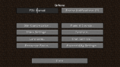
Il menu delle opzioni principali predefinito.
-
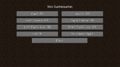
Il menu delle opzioni di personalizzazione della skin predefinita.
-
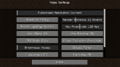
Il menu delle opzioni video predefinito.
-
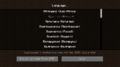
Il menu delle opzioni della lingua predefinita.
-
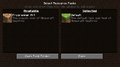
Il menu delle opzioni dei pacchetti di risorse predefiniti.
-
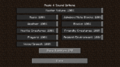
Il menu predefinito per la musica e le opzioni audio.
-
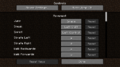
Il menu delle opzioni dei controlli predefiniti.
-
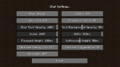
Il menu delle opzioni di chat predefinito.
-
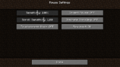
Il menu delle opzioni del mouse predefinito.
-
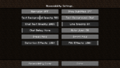
Il menu delle opzioni di accessibilità predefinito.
-

Un confronto tra i cinque livelli di mipmap. Ingrandisci per visualizzare l'animazione.
-
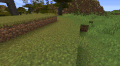
Un confronto tra nessuna miscelazione di biomi e miscelazione di biomi 5 × 5.
-
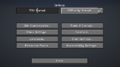
Impostazione di una difficoltà.
Edizione Bedrock
-
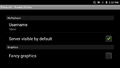
La schermata delle opzioni nella versione Android precedente alla v0.7.0 Alpha.
-
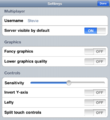
La schermata delle opzioni nella versione iOS precedente alla v0.7.0 Alpha.
-
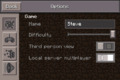
Schermata delle opzioni dalla v0.7.0 alla v0.7.5.
-
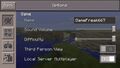
Schermata Opzioni prima della v0.12.1 (omesso il pulsante audio e aggiunto il pulsante Skin).
-
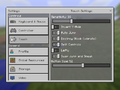
La schermata delle opzioni da 1.0.4 a 1.1.5.
-
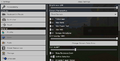
La schermata delle opzioni correnti.
- Visualizzazione avvertita
- Visione in terza persona
- Schermata di debug
- Privilegi di host
- Opzioni.txt
- ↑ abc Queste impostazioni sono disponibili solo con il supporto della sintesi vocale
- ↑ abcdefghi Queste impostazioni sono disponibili solo con il supporto della realtà virtuale (VR) (Oculus Rift, Windows Mixed Reality e PlayStation VR)
- ↑ abc Queste impostazioni sono disponibili solo con il supporto dello schermo diviso (Xbox One/Series X|S, Nintendo Switch e Playstation 4/5)
- ↑ abc Queste impostazioni sono disponibili solo con il supporto del ray-tracing (Windows 10 con requisiti specifici).
- ↑ "1.8 ha un cursore della luminosità. I veri minatori giocano con l'impostazione più scura, però." – @notch su Twitter, 5 luglio 2011
- ↑ https://bugs.mojang.com/browse/MC-130179?focusedCommentId=455305&page=com.atlassian.jira.plugin.system.issuetabpanels%3Acomment-tabpanel#comment-455305
| Minecraft | |||||||||||||||||
|---|---|---|---|---|---|---|---|---|---|---|---|---|---|---|---|---|---|
| Aiuto | |||||||||||||||||
| Schermate del menu |
| ||||||||||||||||
| Sviluppatori |
| ||||||||||||||||
| Personalizzazione del gioco |
| ||||||||||||||||
| Edizioni |
| ||||||||||||||||
| Giochi |
| ||||||||||||||||
| Films |
| ||||||||||||||||
| Libri |
| ||||||||||||||||
| Altri media |
| ||||||||||||||||
| Eventi |
| ||||||||||||||||
| Merce ufficiale |
| ||||||||||||||||
| Varie ed eventuali |
| ||||||||||||||||




 Java
Java
 Pocket Edition
Pocket Edition Windows 10 Edition
Windows 10 Edition Xbox One
Xbox One Nintendo Interruttore
Nintendo Interruttore PlayStation 4
PlayStation 4
 Edizione Gear VR
Edizione Gear VR Edizione Apple TV
Edizione Apple TV Edizione Fire TV
Edizione Fire TV Console legacy
Console legacy
 Edizione Xbox 360
Edizione Xbox 360 Edizione PlayStation 3
Edizione PlayStation 3 Edizione PlayStation Vita
Edizione PlayStation Vita Edizione Wii U
Edizione Wii U Edizione Pi
Edizione Pi Nuova edizione Nintendo 3DS
Nuova edizione Nintendo 3DS